Table of Contents
Einführung
Bei der ersten Installation mit den Standardeinstellungen wird die Turn Off the Lights-Browsererweiterung nur im normalen Modus Ihres Webbrowsers ausgeführt. Und sie wird nicht standardmäßig im privaten oder Inkognito-Modus ausgeführt.
Was ist der Inkognito-Modus?
Inkognito bezieht sich im Allgemeinen auf einen privaten oder anonymen Modus in Webbrowsern. Wenn Sie in diesem Modus surfen, speichert der Browser Ihren Browser-, Such- oder Download-Verlauf nicht. Er speichert auch keine Cookies (kleine Dateien, die von Websites verwendet werden, um Ihre Aktivitäten zu verfolgen), nachdem Sie dieses Fenster geschlossen haben.
Auch wenn dieser Modus Ihre Privatsphäre bis zu einem gewissen Grad schützen kann, ist es wichtig zu wissen, dass Sie damit nicht völlig anonym online sind. Ihr Internetdienstanbieter (ISP) kann Ihre Browsing-Aktivitäten immer noch sehen, und von Ihnen besuchte Websites können Sie immer noch auf bestimmte Weise verfolgen. In erster Linie hilft es, Ihren lokalen Browserverlauf privat zu halten, insbesondere wenn Sie einen gemeinsam genutzten Computer verwenden.
Die meisten großen Webbrowser wie Google Chrome, Mozilla Firefox, Microsoft Edge und Safari verfügen über einen Inkognito- oder privaten Browsing-Modus. Die genauen Merkmale und Funktionen können von Browser zu Browser leicht variieren.
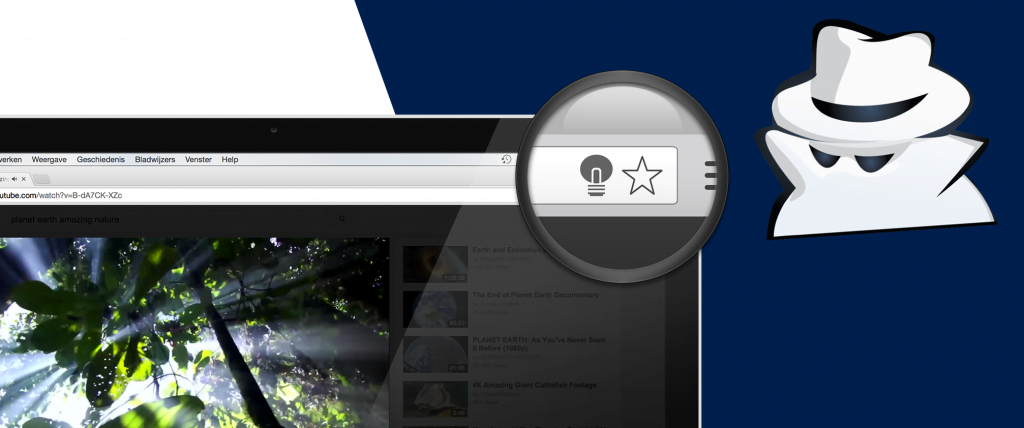
Inkognitiver Nutzen?
Es bietet Vorteile für den Datenschutz, da es weder den Browserverlauf noch Suchdaten oder heruntergeladene Dateien auf Ihrem Gerät speichert. Es wird eine separate Sitzung erstellt, in der Cookies und Websitedaten isoliert werden, was eine sitzungsübergreifende Verfolgung verhindert. Nützlich für privates Surfen auf öffentlichen Computern oder um gezielte Werbung zu vermeiden. Er ist ideal für Tests und Entwicklung, da er mehrere Konten auf derselben Website ohne Konflikte zulässt. Auch wenn dieser Modus die Privatsphäre verbessert, garantiert er keine vollständige Anonymität, da Internetanbieter und Websites Ihre Aktivitäten weiterhin überwachen können. Für einen umfassenden Schutz der Privatsphäre sind unter Umständen zusätzliche Maßnahmen wie die Verwendung eines VPN erforderlich.
Aktivieren Sie die Erweiterung im Inkognito-Modus
Befolgen Sie die nachstehenden Anweisungen, um die Lampentaste im privaten Modus Ihres Webbrowsers anzuzeigen:
- Chrome: Gehen Sie zu chrome://extensions und aktivieren Sie den Schalter„Allow in incognito„.
- Microsoft Edge: Gehen Sie zu edge://extensions und aktivieren Sie den Schalter„Allow in incognito„.
- Opera 12: Klicken Sie auf das Opera-Menü -> Erweiterungen -> Erweiterungen verwalten -> Lichtschalter ausschalten -> Datenschutz, und aktivieren Sie„Interaktion mit privaten Tabs zulassen„.
- Opera 15 oder höher: Gehen Sie zu opera://extensions und aktivieren Sie „Im privaten Modus zulassen“.
- Firefox: keine Maßnahmen erforderlich. Weil bereits für den normalen und privaten Modus aktiviert
- Safari: keine Maßnahmen erforderlich. Weil bereits für den normalen und privaten Modus aktiviert
- Mutig: Gehen Sie zu chrome://extensions und aktivieren Sie den Schalter„Allow in incognito„.
Wichtiger Hinweis für Benutzer der Webbrowser Google Chrome, Microsoft Edge, Vivaldi und Brave: Wenn Sie die Seite mit den Optionen zum Ausschalten der Lichter öffnen möchten, um Ihr Web- und Videoerlebnis anzupassen. Dann wird die Optionsseite im normalen Fenstermodus geöffnet. Hier können Sie also die Einstellungen der Turn Off the Lights-Browsererweiterung ändern und speichern.
FAQ
Was ist der Inkognito-Modus?
Dieser Modus, der auch als privates Surfen bezeichnet wird, ist eine Funktion in Webbrowsern, die die Speicherung des Browserverlaufs, des Suchverlaufs und des Downloadverlaufs verhindert. Nach dem Schließen dieses Fensters werden keine Cookies gespeichert, was ein gewisses Maß an Privatsphäre bietet. Allerdings werden die Benutzer dadurch nicht völlig anonym, da Internetdienstanbieter die Browseraktivitäten immer noch sehen können und eine gewisse Verfolgung möglich ist.
Wie funktioniert der private Modus?
In diesem Modus werden die Browsing-Daten nicht lokal gespeichert. Er vermeidet das Speichern des Verlaufs, von Sucheinträgen oder heruntergeladenen Dateien. Er verhindert auch die Speicherung von Cookies, die von Websites verwendet werden, um Benutzeraktivitäten zu verfolgen. Dies trägt zwar zur Wahrung der lokalen Privatsphäre bei, bietet aber keine vollständige Anonymität im Internet.
Kann ich die Turn Off the Lights-Erweiterung im privaten Modus für die Browser Google Chrome, Microsoft Edge, Vivaldi und Brave anpassen?
Sie können die Seite mit den Optionen zum Ausschalten der Lichter verwenden, um Ihre Web- und Videoerfahrung anzupassen. Beachten Sie jedoch, dass die Seite mit den Optionen für Benutzer von Google Chrome, Microsoft Edge, Vivaldi und Brave im normalen Fenstermodus geöffnet wird und nicht in diesem Modus.
Wie aktiviert man Chrome-Erweiterungen im privaten Modus?
Chrome: Gehen Sie zu chrome://extensions und aktivieren Sie den Schalter„Inkognito zulassen„.
Wie aktiviert man Firefox-Erweiterungen im privaten Modus?
Firefox: keine Maßnahmen erforderlich. Weil bereits für den normalen und privaten Modus aktiviert.
Wie aktiviert man Microsoft Edge-Erweiterungen im privaten Modus?
Microsoft Edge: Gehen Sie zu edge://extensions und aktivieren Sie den Schalter„Allow in incognito„.
Wie aktiviere ich Brave-Erweiterungen im privaten Modus?
Chrome: Gehen Sie zu chrome://extensions und aktivieren Sie den Schalter„Inkognito zulassen„.
Did you find technical, factual or grammatical errors on the Turn Off the Lights website?
You can report a technical problem using the Turn Off the Lights online technical error feedback form.